- Da für die PlayStation 5 keine offizielle Discord-App verfügbar ist, können Sie die App leider nicht auf Ihrer Konsole verwenden.
- Es gibt jedoch eine Problemumgehung, damit Ihre Freunde sehen können, welche Spiele Sie spielen, und sich auch zum Chatten mit Ihnen verbinden können.
- Wenn Sie Discord auf Ihrer PS5 ohne PC verwenden möchten, stellen Sie sicher, dass Sie es über die Discord x PS5-Integration verbinden.
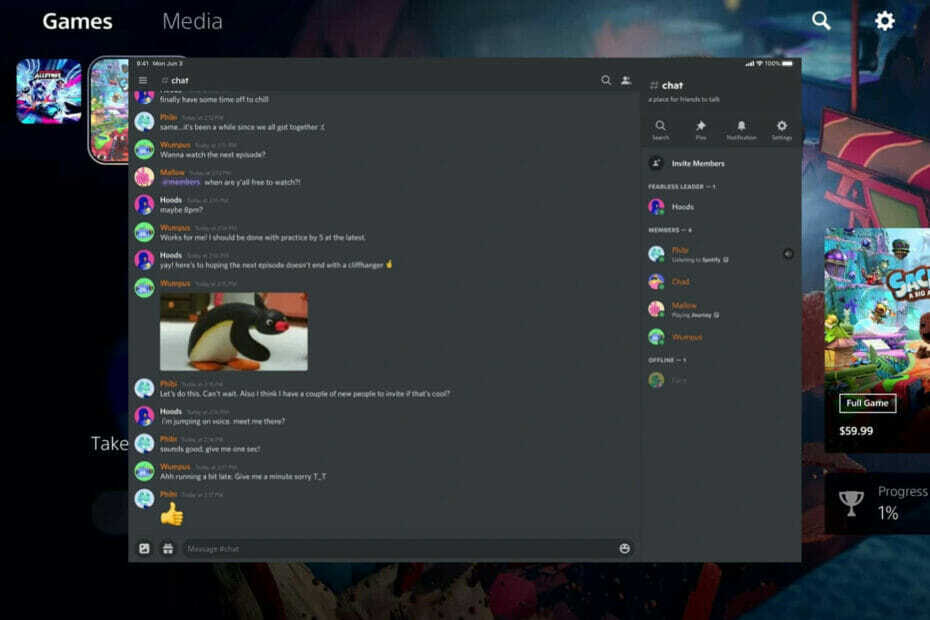
XINSTALLIEREN SIE, INDEM SIE AUF DIE DOWNLOAD-DATEI KLICKEN
Diese Software repariert häufige Computerfehler, schützt Sie vor Dateiverlust, Malware und Hardwarefehlern und optimiert Ihren PC für maximale Leistung. Beheben Sie PC-Probleme und entfernen Sie Viren jetzt in 3 einfachen Schritten:
- Laden Sie das Restoro PC-Reparaturtool herunter das kommt mit patentierten Technologien (Patent vorhanden hier).
- Klicken Scan starten um Windows-Probleme zu finden, die PC-Probleme verursachen könnten.
- Klicken Alles reparieren um Probleme zu beheben, die die Sicherheit und Leistung Ihres Computers beeinträchtigen
- Restoro wurde heruntergeladen von 0 Leser in diesem Monat.
Wenn Sie eine PlayStation 5 haben und sich fragen, wie Sie Discord auf PS5 ohne PC verwenden können, damit Sie beim Spielen mit Freunden chatten können, sind Sie hier genau richtig.
Discord ist ein Chat-Client, der in der Gaming-Community beliebt geworden ist, weil er Wert auf schnelle und einfache Kommunikation zwischen Spielern legt. Es ist jedoch ratsam, es zu verwenden Discord in einem Webbrowser für ein problemloses Erlebnis.
Sie können es auch verwenden, um einen Sprachanruf oder Text-Chat mit Ihren Freunden und Ihrer Familie zu tätigen, oder es sogar als Alternative zu Skype verwenden.
Die PlayStation 5 bietet eine Vielzahl von Online-Spielen. Eine der größten Einschränkungen dieser Konsole besteht jedoch darin, dass sie keine offizielle Discord-App hat. Das ist schade, aber es gibt immer noch eine Möglichkeit, Ihr Discord-Konto mit Ihrer PS5 zu verbinden.
In diesem Artikel geben wir einige Tipps zur Verwendung von Discord auf PS5 ohne PC.
Kannst du Discord auf PS5 verwenden?
Wenn Sie PS5-Spiele online mit Freunden spielen möchten, möchten Sie wissen, ob Sie Discord auf der neuen Konsole verwenden können. Zweifellos ist es eine der besten Möglichkeiten, mit anderen Spielern zu kommunizieren, aber ist es PS5-kompatibel?
Leider hat Play Station 5 keinen eingebauten Browser, sodass Sie Discord derzeit nicht direkt mit demselben verwenden können. In Zukunft könnte Sony jedoch die mit Spannung erwartete Option einführen.
Bis dahin können Sie die unten beschriebenen Schritte verwenden, um mit Ihren Spielerfreunden in Verbindung zu bleiben.
Wie bekomme ich Discord auf PS5 ohne PC?
Per PS5-SMS
- Halten Sie die gedrückt PS-Taste auf Ihrem Controller und wählen Sie aus Spielbasis.
- Öffnen Sie als Nächstes den Chat eines Ihrer Freunde und senden Sie ihnen den Link discord.com und klicken Sie darauf.
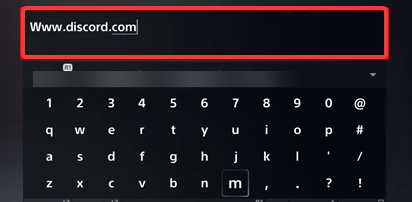
- Sobald Sie auf den Link geklickt haben, gelangen Sie auf die offizielle Website von Zwietracht.
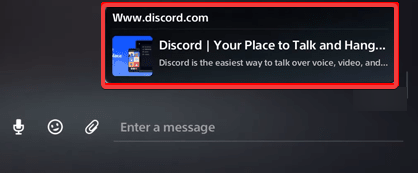
- Auswählen Öffne Discord in deinem Browser.
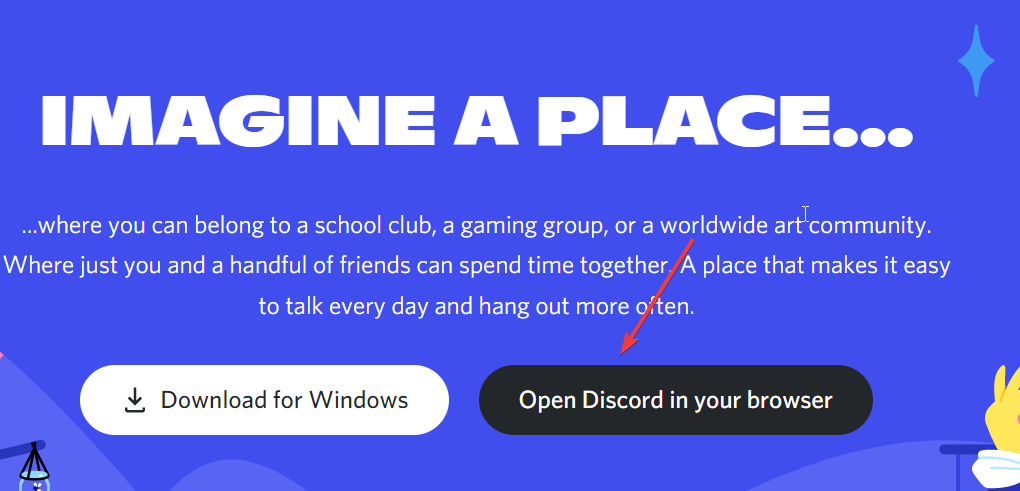
-
Anmeldung zu Ihrem Konto hinzufügen und Spiele genießen, während Sie mit Ihren Freunden in Verbindung bleiben, indem Sie auf klicken Registerkarte „Spiele“. oben.
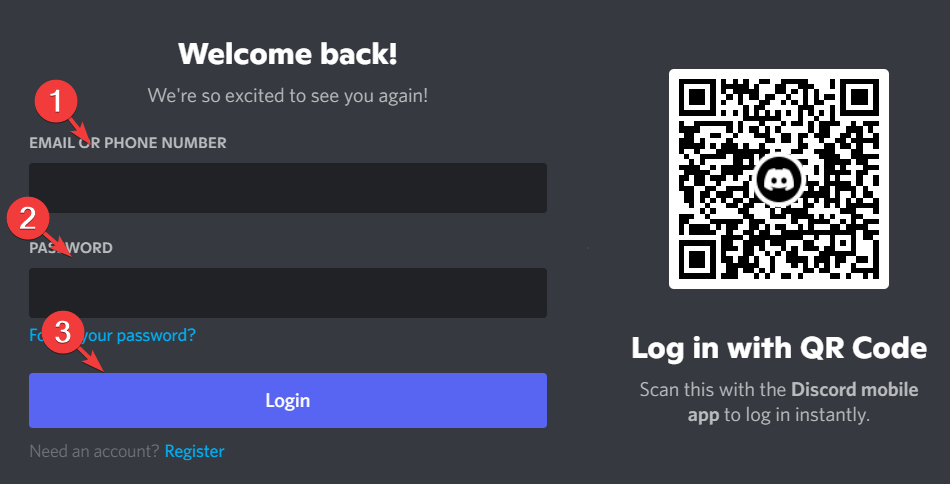
Dies ist die aktuelle Art, Discord auf einer PS5 zu verwenden. Daher müssen Sie jeden Schritt sorgfältig befolgen.
Wenn Sie sich jemals gefragt haben, wie Sie den Discord-Chat auf PS5 verwenden können, sollte Ihnen diese Methode alle Informationen geben, die Sie benötigen.
- Discord-Mikrofon funktioniert nicht in Windows 11? Wenden Sie diese Fixes an
- 7+ Schnellkorrekturen zum erneuten Öffnen von Discord auf Ihrem PC oder Mac
- Holen Sie sich eine Neuinstallation von Windows 10/11 ohne das Aktualisierungstool
- Ihr Konto ist nicht für Microsoft Forms aktiviert: 3 einfache Tipps
Warum verwenden Gamer Discord?
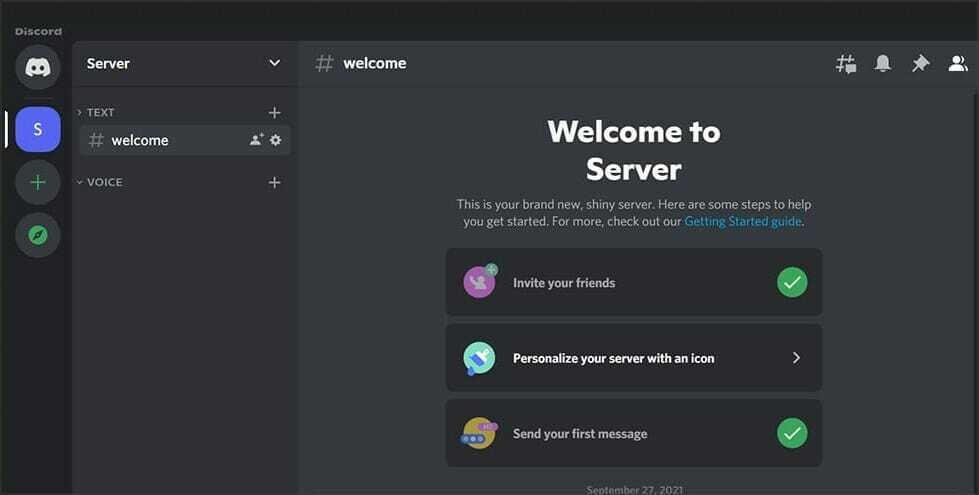
Discord ist einer der beste Messaging-Anwendungen die es Benutzern ermöglichen, Gruppen zu erstellen und ihnen beizutreten. Obwohl es viele solcher Anwendungen gibt, hat es einen großen Vorteil und hat lange vor seinen Konkurrenten Gruppen für große Spiele gebildet.
Darüber hinaus ist die Schnittstelle für die spielspezifische Kommunikation ausgelegt. Daher glauben viele Leute, dass Gaming langweilig ist, es sei denn, Sie treten einer Community bei, und Discord ist dafür fast notwendig.
Ist Discord auf PlayStation sicher?
Obwohl Discord nicht offiziell auf PlayStation 5 verfügbar ist, ist es absolut sicher zu verwenden, wenn Sie Methoden aus diesem Artikel verwenden.
Die Verwendung von Lösungen von Drittanbietern oder ungeprüften Apps, um Zugriff auf Discord zu erhalten, kann ein Sicherheitsrisiko darstellen, daher raten wir Ihnen, sich von ihnen fernzuhalten.
Einige Leute bevorzugen jedoch Privatsphäre über alles und fragen sich oft, wie sie das machen sollen Discord zeigt nicht, welches Spiel sie spielen. Wenn Sie einer von ihnen sind, klicken Sie unbedingt auf den Link und gehen Sie unseren Leitfaden für die Lösung durch.
Wir hoffen, dass dieser Beitrag Ihr Problem angesprochen hat, aber wenn Sie Discord im PS5-Voice-Chat verwenden möchten, müssen Sie möglicherweise warten, bis die offizielle App veröffentlicht wird.
Wenn Sie Fragen oder Bedenken haben, die Sie mitteilen möchten, schreiben Sie uns bitte im Kommentarbereich unten.
 Haben Sie immer noch Probleme?Beheben Sie sie mit diesem Tool:
Haben Sie immer noch Probleme?Beheben Sie sie mit diesem Tool:
- Laden Sie dieses PC-Reparatur-Tool herunter auf TrustPilot.com mit „Großartig“ bewertet (Download beginnt auf dieser Seite).
- Klicken Scan starten um Windows-Probleme zu finden, die PC-Probleme verursachen könnten.
- Klicken Alles reparieren um Probleme mit patentierten Technologien zu beheben (Exklusiver Rabatt für unsere Leser).
Restoro wurde heruntergeladen von 0 Leser in diesem Monat.


